1、第一步自然是素材的导入(包括素材库以及时间线)以及合成的新建,很多人认为很简单,没有必要讲骈禄笫杳解,可是却很有必要,很多新手不懂得素材以及AE合成的管理,不能达到事半功倍的效果。
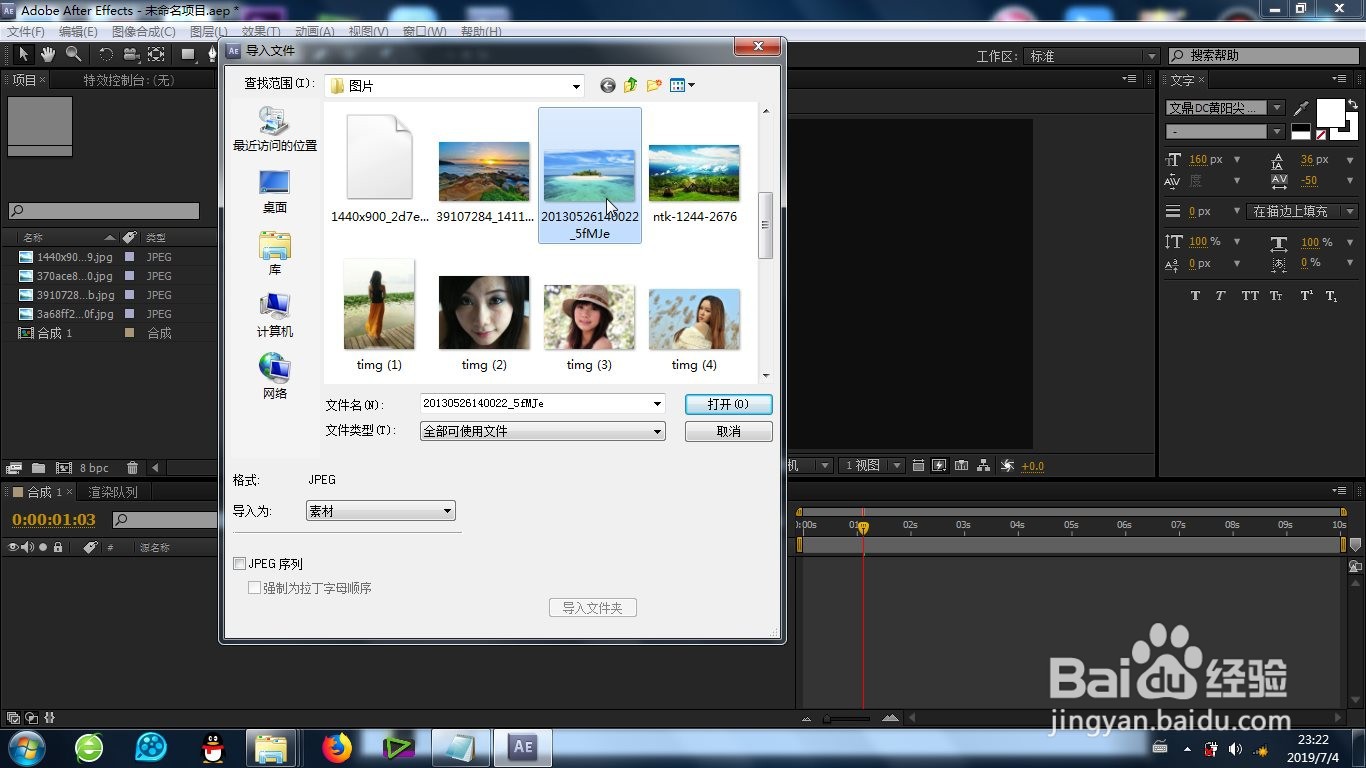
2、根据素材的大小,适当缩放(快捷键是S),以便于最后效果的预览。

3、接下来的重点来了,用鼠标移动指针到需要编辑效果的时间点,选中素材,依次选择:效果-模糊与锐化-通道模糊。
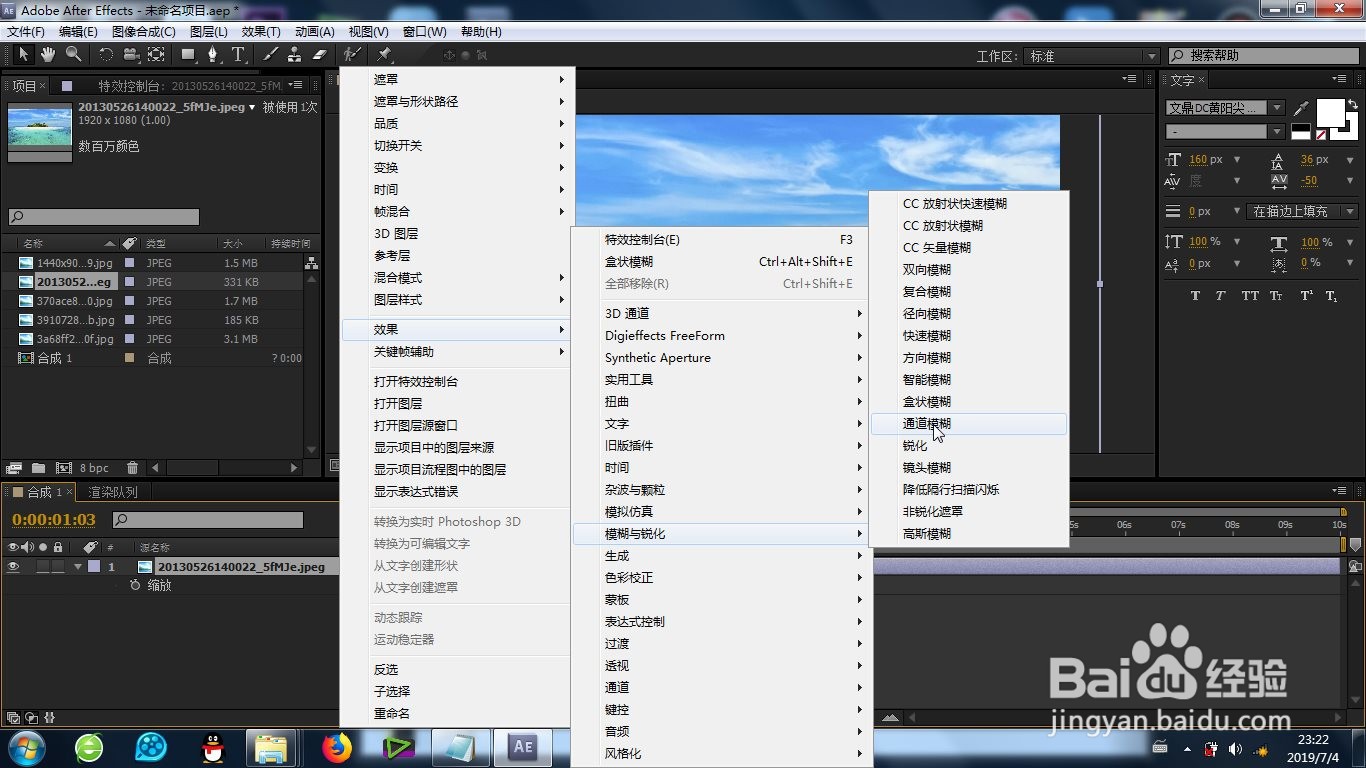
4、还可以这样添加通道模糊效果:定位时间指针,找到上方工具栏的:效果-模糊与锐化-通道模糊。
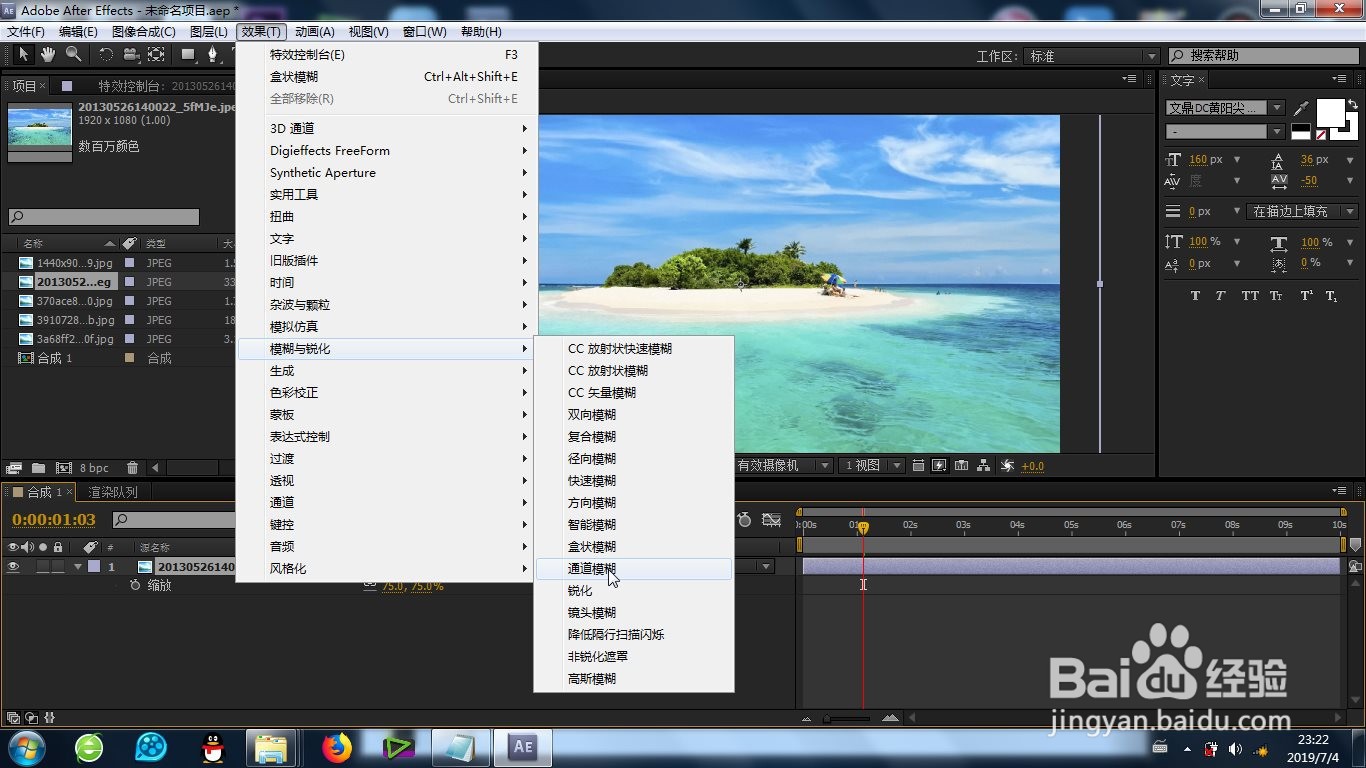
5、效果添加之后,会在右上看到默认的 通道模糊效果,在左上角的“特效控制台”里面,会有这个通道模糊 特效的参数显示。


6、可以打开这个通道模糊效果的设置参数,进行红色模糊、绿色模糊、蓝色喋碾翡疼模糊参数的调整,还可以给这些关键参数设置关键点,形成效果的渐变动画。这样就完成了 通道模糊效果的制作。


